신뢰할 수 있는 비디오 복구 도구를 사용하여 MOV 파일을 무료로 복구하세요
게시 됨: 2024-09-25MOV 파일은 Apple에서 QuickTime 미디어 플레이어용으로 개발했지만 비디오 및 오디오 파일 모두에 널리 사용되는 형식 중 하나입니다. 콘텐츠를 효율적으로 저장하고 쉽게 편집하는 데 도움이 되지만 때로는 MOV 파일이 손상될 수 있습니다. 결과적으로 MOV 파일을 재생하거나 복구하는 데 어려움을 겪게 됩니다.
MOV 파일을 복구하는 방법이 궁금하다면 최고의 비디오 복구 도구인 Wondershare Repairit을 사용하는 것이 좋습니다. 이 프로그램은 손상된 MOV 파일을 손쉽게 복구할 수 있는 데스크톱 소프트웨어와 온라인 서비스를 모두 제공합니다. 또한 이 기사에는 MOV 파일이 손상되는 다양한 이유와 이를 방지하는 효과적인 방법이 포함되어 있습니다.
1부: MOV 파일이 손상된 이유는 무엇입니까?
MOV는 QuickTime 미디어 플레이어에서 사용하기 위해 Apple Inc.에서 개발한 비디오 또는 오디오 콘텐츠를 포함할 수 있는 파일 형식입니다. 데이터를 트랙으로 저장하는 특정 방법을 사용한다는 점에서 다른 파일 형식과 차별화됩니다. 이 경우 트랙은 멀티미디어 컨테이너 파일에 보관된 특정 형태의 데이터를 나타냅니다. 컨테이너에는 이러한 트랙이 많이 있으며, 각 트랙에는 텍스트, 오디오 또는 비디오와 같은 특정 종류의 데이터가 들어 있습니다. MOV 파일은 편집이 쉽고 다른 미디어와 상호 작용할 수 있다는 점에서 다른 파일 형식에 비해 장점이 있습니다. 그러나 예측할 수 없는 이유나 요인으로 인해 MOV 파일도 손상될 수 있습니다.
MOV 파일이 손상되는 가장 일반적인 이유 중 일부는 다음과 같습니다:
- 갑작스러운 종료 : 장치를 부주의하게 종료하면 MOV 비디오 파일의 구조가 손상되어 제대로 작동하지 않을 수 있습니다.
- 호환되지 않는 미디어 플레이어 : MOV 파일을 읽을 수 없는 애플리케이션을 사용하면 파일 헤더가 손상되거나 덮어쓰기되어 데이터가 손상되거나 액세스할 수 없게 될 수 있습니다.
- 부적절한 변환 : 모든 소프트웨어가 MOV 파일 변환을 잘 처리하는 것은 아닙니다. 응용 프로그램이 실패하거나 프로세스가 중단되어 잠재적으로 파일이 손상되면 문제가 발생할 수 있습니다.
- 전송 중단 : 장치 간 파일 전송이 갑자기 종료되면 MOV 파일이 손상될 수 있습니다.
- 압축 오류 : 올바른 응용 프로그램이나 불완전한 프로세스 없이 비디오를 압축하면 손상될 수 있습니다.
- 저장 디스크 오류 : 저장 장치의 불량 섹터나 물리적 손상으로 인해 MOV 파일이 손상될 수도 있습니다.
파트 2: Wondershare Repairit의 주요 기능
손상된 MOV 파일을 수정하는 빠르고 쉬운 방법을 찾고 있다면 Repairit Video Repair와 같은 전문 비디오 복구 소프트웨어가 올바른 솔루션이 될 수 있습니다. 혁신적인 기술을 사용하면 손상된 비디오를 원래 형식으로 신속하게 복원할 수 있습니다. 이 고급 비디오 복구 응용 프로그램은 여러 가지 오류로 인해 발생한 MOV 파일 손상을 복구할 수 있습니다.
다음은 알아야 할 Wondershare Repairit의 주요 기능 중 일부입니다:
· 형식 변경, 읽기/쓰기 오류, "비디오가 재생되지 않음" 또는 "미디어 파일 로드 오류"와 같은 재생 문제로 인해 손상된 비디오를 복구합니다.
· 이 프로그램은 MOV, MP4, M2TS, MKV, MTS, 3GP, AVI 및 FLV를 포함한 16가지 비디오 형식을 지원합니다.
· 압축 문제, 시스템 충돌 및 형식 변경으로 인해 손상된 비디오를 효율적으로 수정합니다.
· SD 카드, 휴대폰, 카메라, USB 플래시 드라이브 등 다양한 저장 매체와 호환되며 심하게 손상된 영상도 복구할 수 있습니다.
· 이 프로그램은 빠른 모드와 고급 모드의 두 가지 검색 및 복구 모드를 제공하므로 파일 손상 수준에 따라 선택할 수 있습니다.
· 복구할 수 있는 동영상의 수나 크기에는 제한이 없으므로 필요한 만큼 수정할 수 있습니다.
· 데스크톱 응용 프로그램은 모든 버전의 Windows, Windows Server 및 최신 버전의 macOS와 호환됩니다.
또한 Wondershare Repairit은 데스크톱 프로그램의 온라인 버전을 제공하므로 번거로운 설치 없이 손상된 MOV 파일을 복구하려는 사용자에게 적합합니다. 이 온라인 플랫폼은 데스크톱 소프트웨어의 모든 기능을 유지하면서 모든 위치와 장치에서 액세스할 수 있는 추가적인 편의성을 제공합니다. 타사 응용 프로그램을 다운로드하지 않고 손상된 MOV 파일을 수정해야 하는 경우 Repairit 온라인 비디오 복구 도구가 탁월한 선택입니다.
3부: Repairit 비디오 복구 소프트웨어를 사용하여 손상된 MOV 파일을 복구하는 방법
특히 비디오를 보고 싶을 때 손상된 MOV 파일을 만나면 실망스러울 수 있습니다. 그러나 이제 Repairit Video Repair가 MOV 파일을 수정하고 원본 콘텐츠로 복원하는 최고의 솔루션이라는 것을 알고 계십니다. 응용 프로그램을 사용하여 손상된 MOV 파일 복구를 추가, 복구 및 저장하는 간단한 세 단계만 거치면 됩니다.
Repairit Video Repair 데스크톱 소프트웨어로 손상된 MOV 파일을 수정하려면 아래 표시된 단계를 따르세요.
1단계 : Windows 또는 Mac 시스템에서 소프트웨어를 실행하고 " 비디오 복구 " 옵션을 선택합니다. 그런 다음 " + 추가 " 버튼을 선택하여 손상된 MOV 파일을 업로드하고 파일 위치를 찾아볼 수 있습니다.

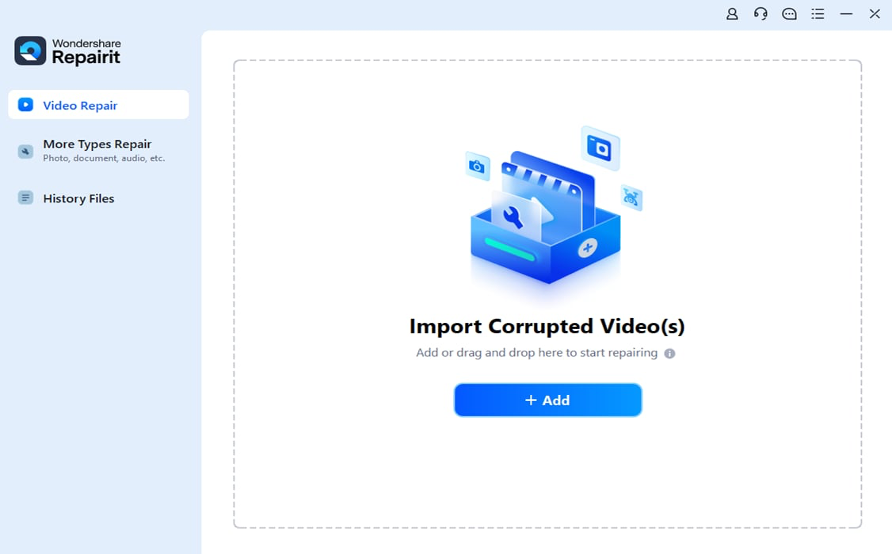
2단계 : 손상된 MOV 파일을 수정하려면 오른쪽 하단에 있는 " 복구 " 버튼을 클릭하세요.
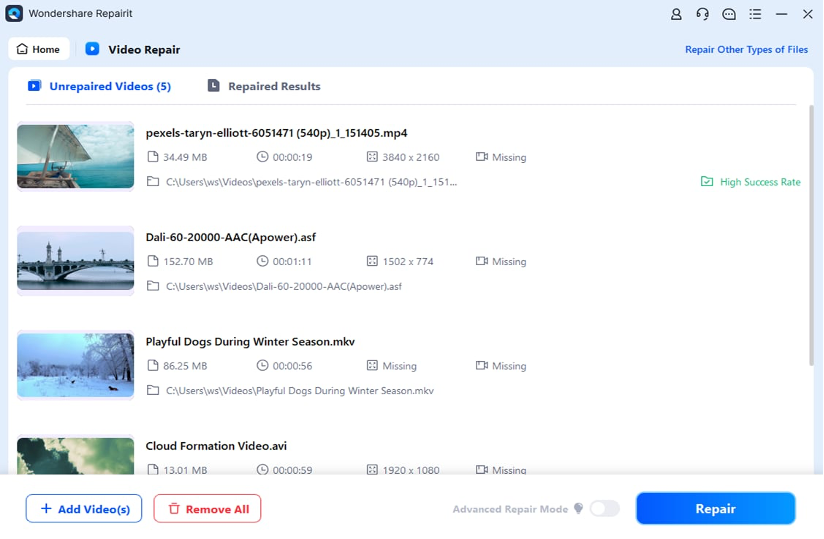
3단계: 복구 프로세스가 완료될 때까지 기다립니다. " 미리보기 " 옵션을 선택하면 복구된 MOV 비디오를 볼 수 있습니다. 복원된 MOV 비디오가 만족스러우면 “ 저장 ” 버튼을 클릭하여 시스템에 저장하세요.
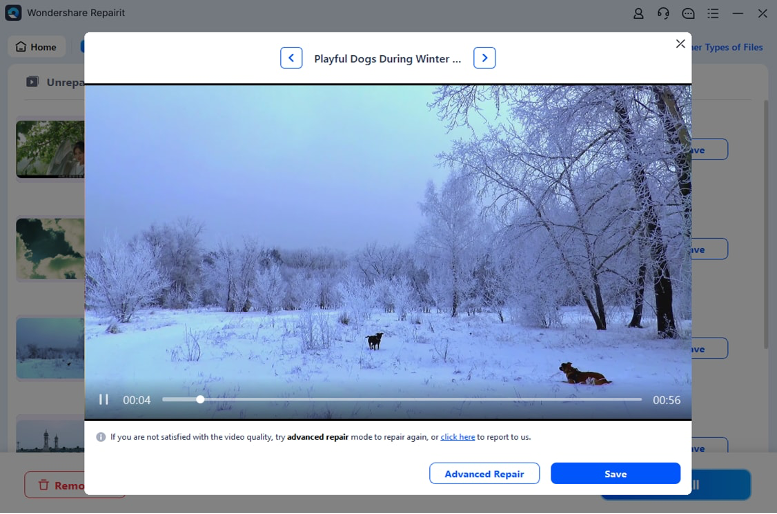
4부: MOV 파일을 재생하고 보호하는 방법
Windows 또는 macOS와 같이 사용 중인 운영 체제에 따라 전용 미디어 플레이어나 내장 플레이어를 사용하여 MOV 파일을 재생하는 방법에는 여러 가지가 있습니다.
다음은 시스템에서 MOV 파일을 재생할 수 있는 몇 가지 간단한 방법입니다.
- QuickTime Player 사용 : Windows 사용자는 Quicktime 미디어 플레이어를 사용하여 비디오를 재생할 수도 있습니다. Mac의 기본 플레이어입니다. 그러나 2016년부터 Apple은 Windows용 Quicktime Player에 대한 지원을 중단했습니다. 결과적으로 Windows에서는 이전 버전의 QuickTime만 실행할 수 있으며 공식 안전 업데이트를 받을 수 없습니다.
- Windows Media Player 사용 : 최신 버전의 Windows Media Player(버전 12)를 사용하여 Windows에서 MOV 파일을 재생할 수 있습니다. Windows Media Player는 Windows PC에 사전 설치되어 제공되며 다른 파일 형식과 함께 MOV 파일을 지원합니다.
- VLC 미디어 플레이어 사용 : 모든 미디어 파일 형식을 지원하는 포괄적인 미디어 플레이어를 원한다면 VLC 미디어 플레이어가 탁월한 선택입니다. 플레이어는 MOV 파일을 재생할 수 있으며 Windows 및 Mac과 모두 호환됩니다. M4V, MKV, AVI, WMV, FLV, MTS, VOB, AVCHD, M2TS 및 MP3는 MOV 파일 외에도 지원되는 비디오 형식 중 일부입니다.
MOV 파일을 복구하고 시스템에서 재생할 수 있다는 것은 모두 훌륭하고 좋은 일입니다. 그러나 MOV 파일이 손상되거나 손상되는 것을 방지하는 것이 훨씬 좋습니다. 몇 가지 간단한 팁을 적용하여 이를 관리하면 이를 달성할 수 있습니다.
MOV 파일이 손상되지 않도록 보호할 수 있는 몇 가지 방법은 다음과 같습니다.
- 손상을 방지하려면 Windows Media Player, QuickTime 또는 VLC와 같은 신뢰할 수 있는 미디어 플레이어에서만 MOV 파일을 재생하십시오.
- MOV 파일이 손상될 수 있으므로 인터넷 변환기를 사용하여 비디오의 형식이나 비트 전송률을 수정하지 마십시오.
- MOV 파일의 형식을 수동으로 또는 강제로 변경하지 마십시오.
- MOV 비디오가 백그라운드에서 재생 중이거나 한 위치에서 다른 위치로 전송되는 동안 컴퓨터를 종료하지 마십시오.
- 비디오 편집 도구를 사용하는 경우 해당 도구가 신뢰할 수 있고 승인 없이 메타데이터를 변경하지 않는지 확인하세요.
- MOV 파일을 수정하기 전에 백업해 두는 것이 가장 좋습니다.
- 동영상이 SD 카드에 저장되어 있는 경우 카드를 쓰기 금지로 설정하는 것이 좋습니다. 이렇게 하면 실수로 SD 카드를 포맷할 가능성이 줄어듭니다.
결론
위에서 설명한 대로 Repairit Video Repair를 사용할 때 손상된 MOV 파일을 복구하는 것은 지속적인 프로세스가 아닙니다. 고급 복구 알고리즘 덕분에 손쉬운 클릭만으로 손상된 MOV 파일을 쉽게 복구하고 장치에서 재생할 수 있습니다. 그러나 손상된 MOV 파일을 온라인으로 복구하려는 경우 온라인 버전의 Repairit을 선택하여 손상된 MOV 파일을 즉시 수정할 수 있습니다. 또한 복구된 MOV 파일을 시스템에서 재생하는 쉬운 방법과 향후 파일 손상을 방지하기 위한 쉬운 팁을 따를 수 있습니다.
